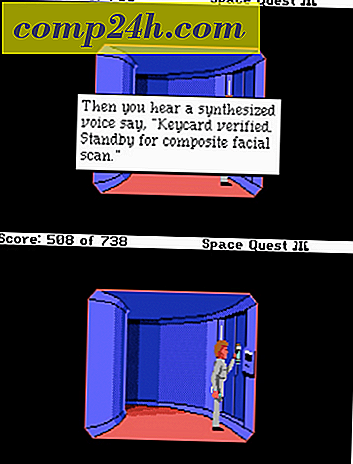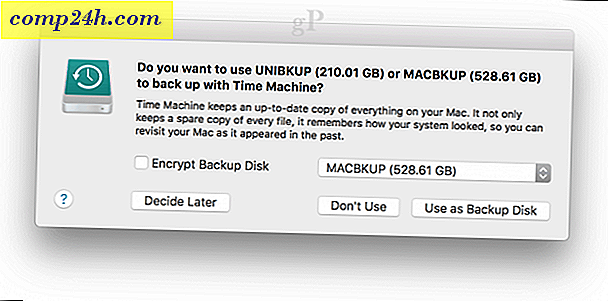A WordPress kezelése az Android-eszközéről - Screenshot Tour
 Az Android napjainkban elég nagyok, ahogy azt a legtöbb ember meg tudja mondani, és ez nagyban elősegíti az Android alkalmazások piacát. Az egyik alkalmazás, amelyet sokat használok az utóbbi időben, a WordPress App. Android számára ( hmm képzelje el, hogy! ) Ez egy nagyszerű alkalmazás mindannyiunk számára bloggerek, akiknek frissíteniük kell cikkeket vagy megjegyzéseket a futáson. Ma megmutatom neked egy teljes képernyőképet az alkalmazásról, valamint az alapokat, hogyan állítsd be az Androidot és a WordPress-t.
Az Android napjainkban elég nagyok, ahogy azt a legtöbb ember meg tudja mondani, és ez nagyban elősegíti az Android alkalmazások piacát. Az egyik alkalmazás, amelyet sokat használok az utóbbi időben, a WordPress App. Android számára ( hmm képzelje el, hogy! ) Ez egy nagyszerű alkalmazás mindannyiunk számára bloggerek, akiknek frissíteniük kell cikkeket vagy megjegyzéseket a futáson. Ma megmutatom neked egy teljes képernyőképet az alkalmazásról, valamint az alapokat, hogyan állítsd be az Androidot és a WordPress-t.
1. lépés - Töltse le a WordPress Android alkalmazást (ingyenes!) 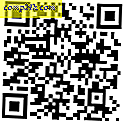
Menj az Android Marketre az eszközödről, és keresd meg a "wordpress" kifejezést, a legjobb eredményt a WordPress által a Automattic, Inc.-nek kell adni. Vagy használhatsz vonalkód-szkennert az eszközödön, és beolvashatod a QR-kódot jobbra; ez közvetlenül az alkalmazáshoz vezet.


2. lépés - Telepítse az alkalmazást
Csak koppintson az Install gombra

Engedélyezze, hogy az alkalmazás hozzáférjen a szükséges rendszerhez az OK gomb megérintésével

Lehúzhatja az árnyékot, és megnézheti a telepítést; Szeretek csinálni

3. lépés - Nyissa meg az Alkalmazást és konfigurálja
Görgessen le az alkalmazások között, és keresse meg a WordPress ikont; érintse meg a WordPress ikont

Szép

A Licencszerződés elfogadása az Accept megérintésével

Most több lehetőséget is bemutat. Új blogot indíthat a WordPress.com webhelyen, hozzáadhatja a meglévő WordPress.com blogot, vagy hozzáadhatja a meglévő WordPress programot. org webhelyen. Ezek zavarosak lehetnek, ha nem szuper fel a WordPress működésével kapcsolatban.
Ha van HOSTED WordPress blogja, és bejelentkezel a wordpress.com-ból, akkor használhatja a WordPress.com blog hozzáadása opciót.
Ha a saját weboldaladon kívül található a WordPress.com-on kívül, akkor valószínűleg a meglévő WordPress.org webhely hozzáadása lehetőséget választja.
Ehhez a bemutatóhoz használjuk az ön által üzemeltetett WordPress-ot, ezért bejelentkezünk a meglévő WordPress.org webhelyhez

Adja meg fiókjának adatait: Blog URL, felhasználónév, jelszó - majd érintse meg a mentést

És készen áll a használatra!

Az Android WordPress App használata
Érintse meg a blog címét az előző képernyőképen látható módon, és megjelenik egy olyan képernyő, amely így néz ki (lásd alább).
Innen böngészhet a megjegyzéseid, hozzászólásaink, oldalaink és statisztikák között - ha rendelkezik jogosultságokkal! Néha csak egy közreműködő vagy egy szerző lehet, hogy nem fér hozzá az alkalmazás egyes funkcióihoz, és hibaüzenetet fog kapni.
Érintse meg a Postálást, és megnézzük néhány cikket, amelyeket írt

Érintse meg a plusz (+) a ikont, és közvetlenül a szerkesztőbe lövik, hogy új bejegyzést kezdjen létrehozni

Ez elég erős szerkesztő, csak hogy mobileszköz-app; akkor rendelkezésére áll az alapfunkciók, amelyeket a webszerkesztőben találhat. Nem rendelkezik azonban a fejlett "konyhai mosogatóval" vagy a kódnézettel, de ez az alkalmazás nem a mindennapi blog-közzétételi eszköz.


Vegye ki a post-szerkesztőt az eszköz vissza gombjával, és most érintse meg eszközének menü gombját ; onnan érintse meg a Blogbeállítások elemet

Innen lefelé görgethet, és megtalálja a Helyet. Itt kiválaszthatja, hogy szeretné-e a bejegyzéseit Geotagged - alapértelmezés szerint ez a beállítás ki van kapcsolva.

Most menjünk vissza a fő képernyőn, ahol megmutatja nekünk blogjainkat; akkor ezt úgy teheti meg, ha kétszer megérinti a készülék vissza gombot . Ezután érintse meg az eszköz menüjét, és válassza a Beállítások lehetőséget .

Kiválaszthatja a megjegyzéssel kapcsolatos értesítési beállításokat, és létrehozhat egy egyedi aláírást, hogy az emberek tudják, hogy kiküldtek az Android-eszközéről

Több WordPress fiók kezelése
Ez a folyamat rendkívül egyszerű a WordPress App alkalmazásával. A fő WordPress képernyőn koppintson a menüre az eszközön, majd érintse meg a Fiók hozzáadása lehetőséget. Kövesse ugyanazokat a lépéseket, mint korábban, és az Android-eszközödről többféle blogkezelést fogsz folytatni!

Szóval mit gondolsz - ez az app groovy vagy mi? Vedd fel az alábbi megjegyzést, és tudassa velünk, mit gondolsz!
A szerzőről: Jordan Austin
Web designer és fejlesztő nappal, groovyContributor éjszaka. Jegyezd meg a jegyzetet Jordan helyett, vagy ülj le a személyre szóló blogodon a missingdesign.com oldalon.

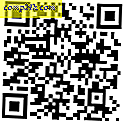

![A Windows 7 vendégfiók átnevezése [How-To]](http://comp24h.com/img/microsoft/825/rename-windows-7-guest-account.png)